Зараз самий розпал літа, всі відпочивають на морі, ходять на пляж і насолоджуються жарким сонцем і прохлодітельнимі напоями. На пляжах роздають флаєра на вечірки та інші заходи. І ось дивлячись на один з таких флаєрів я вирішив спробувати зробити щось подібне (а вийшло навіть краще). Даний урок спочатку розраховуються не для новачків, але в ньому все розписано досить добре, тому, я думаю, при бажанні абсолютно будь-хто зможе виконати його.
Отже, давайте перейдемо безпосередньо до нашого уроку і створимо приголомшливий дизайн флаєра для вечірки.
Прим. Не переживайте на рахунок літньої теми. Даний урок можна використовувати для створення абсолютно будь-якого флаєра (пору року не має особливого значення).
результат:
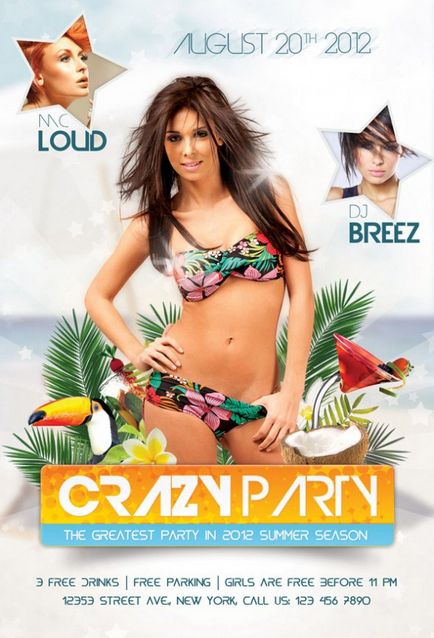
Що нам знадобиться при виконанні даного уроку:
Відкриваємо Photoshop і створюємо новий документ. Розмір 4,25 х 6,25 inches. Resolution: 300 DPI, Color: CMYK
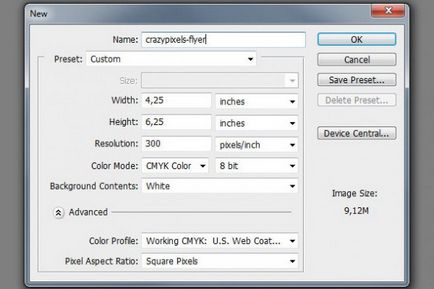
Використовуючи Brush Tool заливаємо фон # 78bbc8 кольором. Створюємо новий шар і розміщуємо його над фоном. Знову беремо інструмент BrushTool, вибираємо кисті хмар скачані раніше і робимо щось подібне:
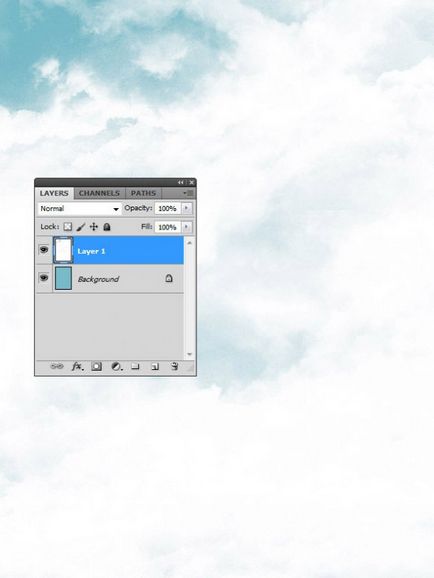
Далі нам потрібно фотографія дівчини. Нам потрібно відокремити її від фону. Це ми можемо зробити за допомогою інструменту Quick Selection Tool. виділяємо дівчину

Натискаємо на Refine Edge. View: Black White, ставимо галочку навпроти Smart Radius, а сам радіус виставляємо 95-100
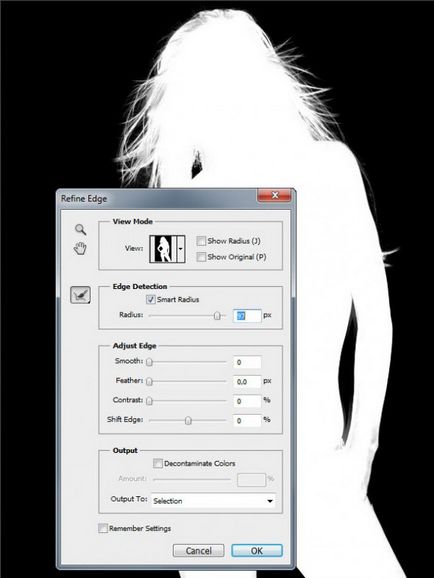
Тепер давайте змінимо View Mode на On Black. Ви бачите, що трохи заднього фону залишилося в волоссі. Що б це виправити, поставимо галочку навпроти Decontaminate Colors і встановимо значення 65-70. Output To: New Layer with Layer Mask
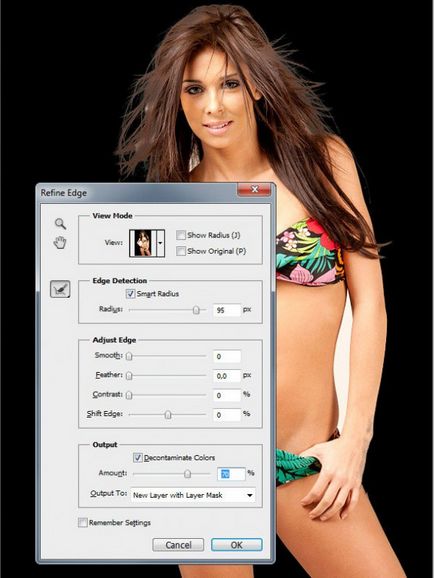
Як Ви бачите ми позбулися заднього фону, а маска шару позоляет нам вручну доопрацювати фотографію (якщо якась потрібна частина пішла або навпаки що то залишилося зайве)
Прим. Так само, при необхідності можна змінити яскравість, контрастність, колірний баланс інші настройки.

Для зручності виділимо всі шари, натисніть на них правою кнопкою миші і виберемо Convert to Smart Object. Перенесемо вийшов шар на документ з флаєром
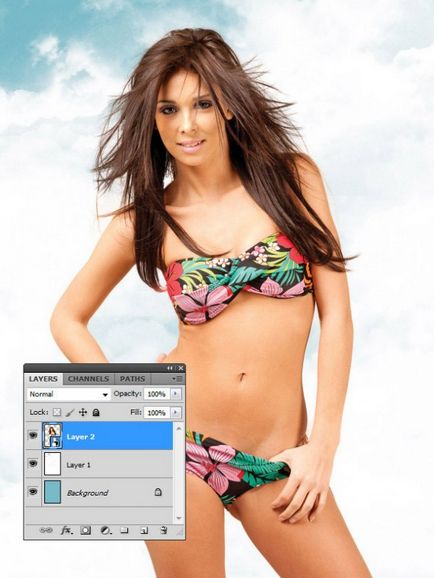
Далі візьмемо будь-яку фотографію пляжу. Видалимо на ній небо (можна використовувати той же спосіб що і для дівчини) і перенесемо на наш флаєр
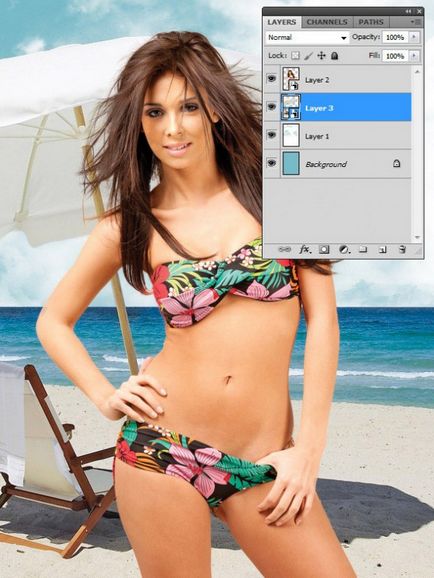
Об'єднаємо шар з пляжем і нашим небом і застосуємо фільтр Blur - Gaussian Blur - Radius 9 pixels

Створимо новий докумен 100 на 100 пікселів і намалюємо зірочку, з який у свою чергу зробимо кисть (Edit - Define Brush Preset)
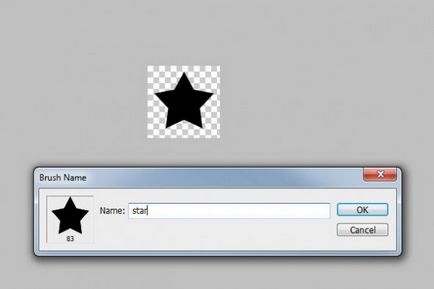
Перейдемо знову на наш документ з флаєром. Створимо новий шар, розмістимо його за дівчиною, але перед фото з пляжем. Виберемо Brush Tool і відкриємо вікно з настройками (F5)
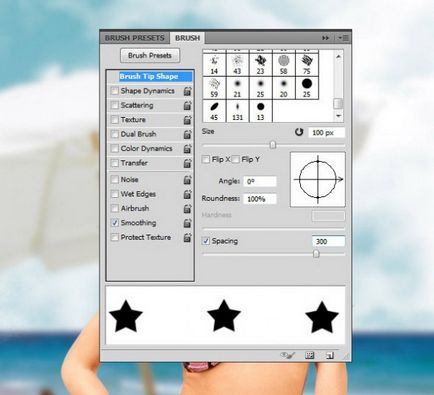
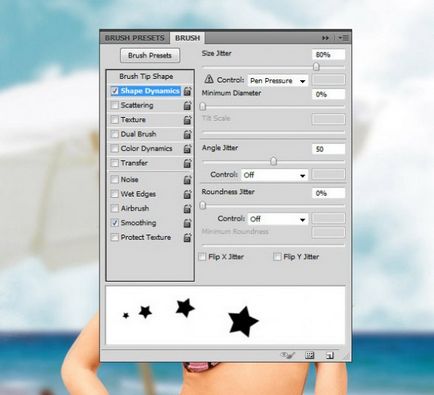
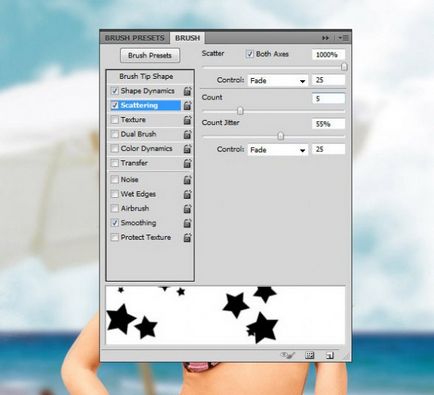
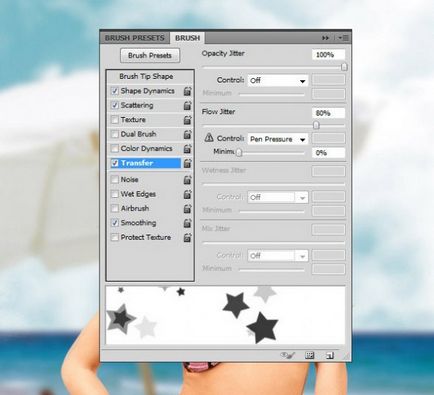
Що вийшла пензлем зробимо щось подібне

Задній фон занадто яскравий. Створимо новй шар і розмістимо його над шаром з пляжем. Залем все білим кольором використовуючи Paint Bucket Tool. Полупрозразночть шару виставимо 60-65%
Ще трохи попрацюємо з фоном і перейдемо до написів. Отже, створимо ще один шар за дівчиною і використовуючи різні кисті постараємося домогтися подібного ефекту

Підготуємо місце для тексту. Зробимо дівчину трохи менше і піднімемо вище. Тепер що б не плутатися, всі верстви з дівчиною, фоном і ін. Об'єднаємо в групу. Далі візьмемо інструмент Rounded Rectangle Tool (U) і намалюємо плашку як на скріншоті нижче:

Додамо наступні стилі:
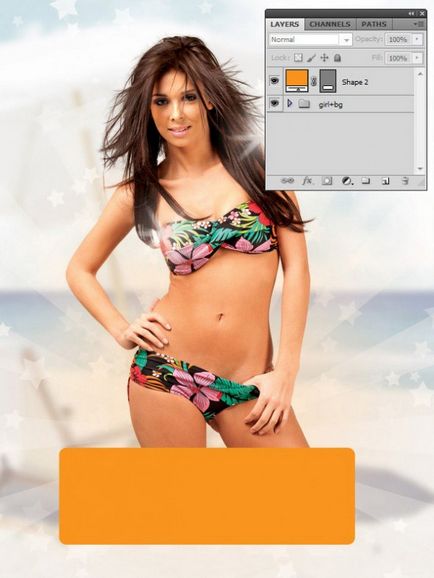
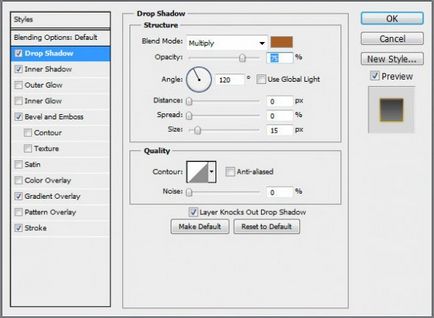
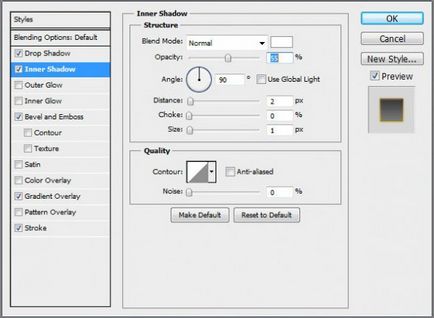
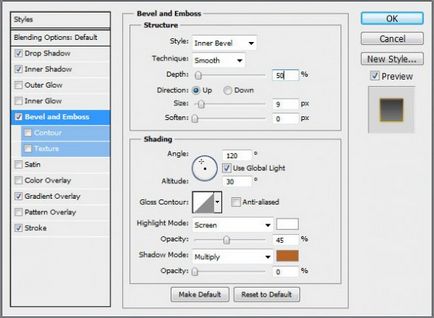
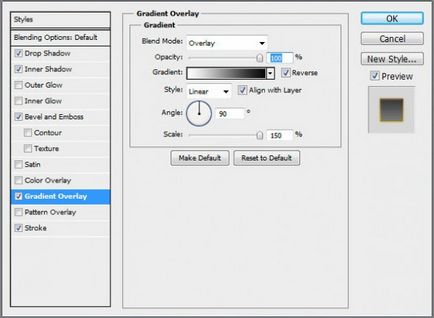
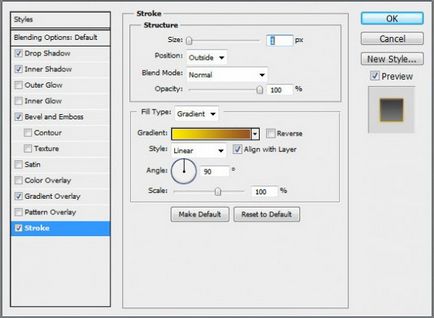
Створимо шар і з затиснутим Alt кликнемо між ним і шаром з плашкою (Створення Clipping Mask). Тип змішування - Soft Light. Візьмемо інструмент Brush Tool, виберемо ретро кисті і зробимо наступне (використовуйте білий і чорний кольори)
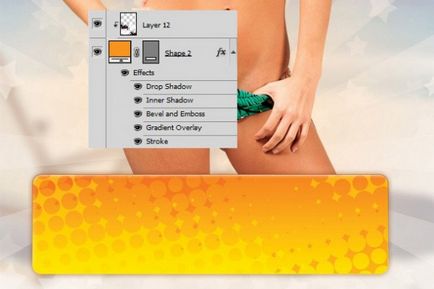
Продублюємо шар з плашкою (ctrl + J), очистимо з продубльованого шару всі стилі, зробимо його чорного кольору і помістимо його під оригінальний шар з плашкою. Rasterize Layer
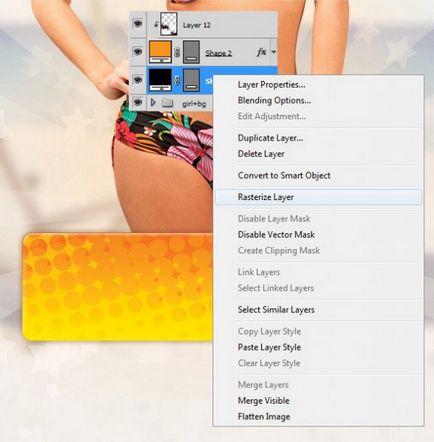
Залишаючись на цьому шарі вибираємо Edit - Free Transform (ctrl + T)
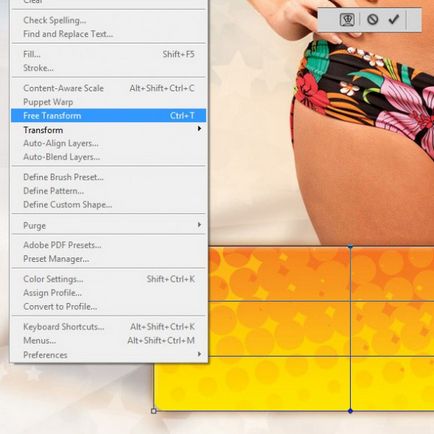
Зробимо наступну трансформацію

Додамо розмиття Filter - Blur - Gaussian Blur - Radius 10

Забираємо зайве зверху і ставимо прозорість шару 30%

Тепер візьмемо Eraser Tool (size: 300 px, Hardness: 0%) і трохи зітремо тінь по краях

Пора додати текст на нашу приголомшливу яскраву плашку. Для цього я використовую Devil Breeze font, розміром 158 пікселів і кольором # f9f9fa.
Прим. Залежно від шрифту, його розміру і тексту, розмір плашки і тіні може змінюватись. У нашому випадку плашка стала ширше.
І застосуємо наступні стилі до тексту:
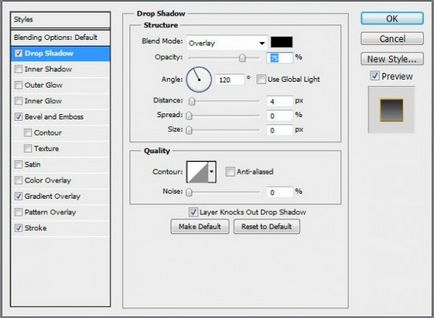
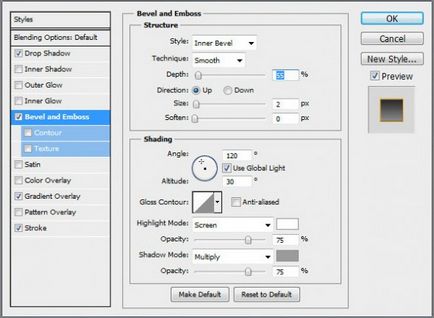
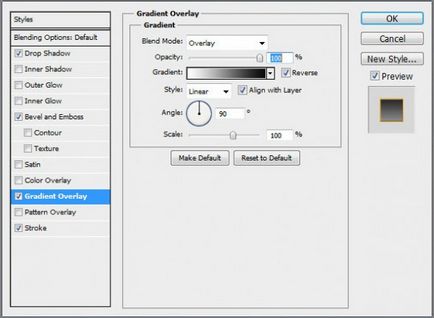
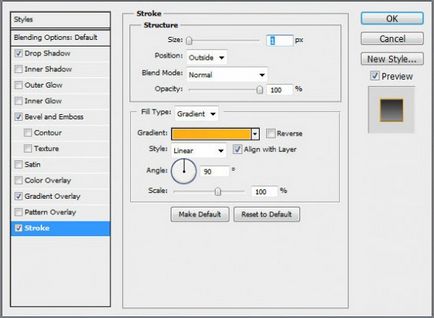
В результаті у мене вийшло наступне:

Прим. Якщо у вас не буде вистачати місця ви завжди можете змінити розмір плашки.
Я розмістив його ось так:

Що б текст не зливався з фоном, створимо новий шар і помістимо його над плашкою і шаром з ретро кистями. Зробимо виділення за допомогою Rectangular Marquee Tool. Візьмемо Paint Bucket Tool і заллємо виділення # 1fb0cd кольором
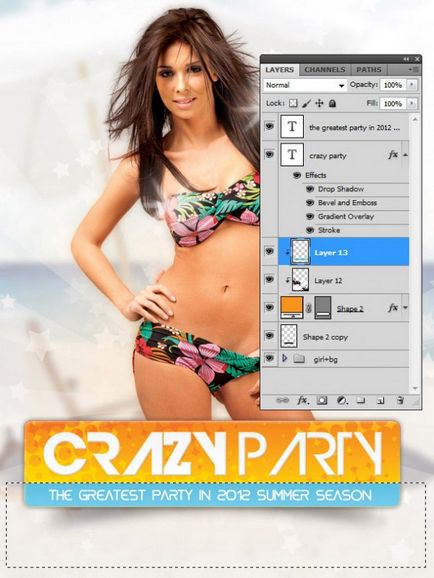
Додамо Stroke до цього шару
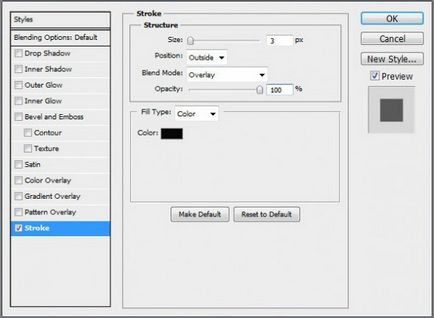
І додамо тінь до слогану
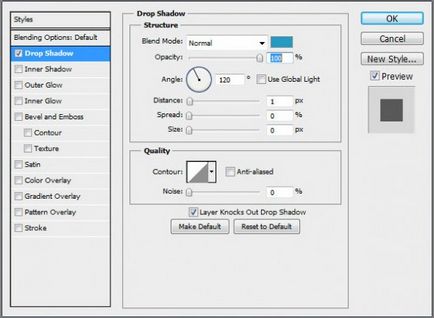
Ось що виходить на даний момент:

Я звернув увагу, що дуже часто плашки (та й самі флаєра) люблять прикрашати різними елементами. Я теж вирішив це зробити. Найкраще для цього підійшли: пальмове листя # 1. пальмове листя # 2. зображення коктейлів, тропічний квітка плюмерія, зображення птаха Тукан, кокос і т.д.
Прим # 1. Вибирайте будь-які зображення, які на ваш погляд будуть добре виглядати.
Наляпісто розмістіть всі елементи на флаєрі. Смакота їх в групу і перенесіть під шар з дівчиною.
Прим # 2. Ананас і Плюмерія я розмістив перед дівчиною.
Ось так вийшло у мене:
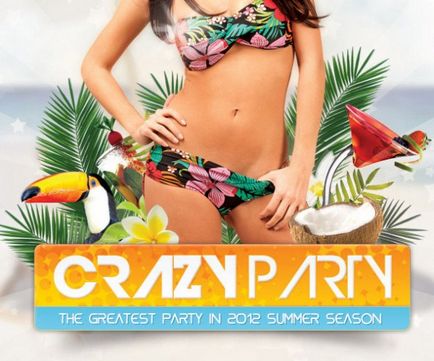
Залишилось зовсім небагато. Потрібно тільки додати опис заходу, дату його проведення і спеціально запрошених гостей. Почнемо з інформації про заході. Її ми розмістимо під назвою вечірки. Текст напишемо все тим же bioliquid шрифтом, розміром 42 пікселя і # 256676 кольором

Можемо подстветіть трохи текст. Створимо новий шар, розмістимо його під текстом і використовуючи кисть великого розміру (Hardness: 0%, Color: #ffffff) зробимо подстветки
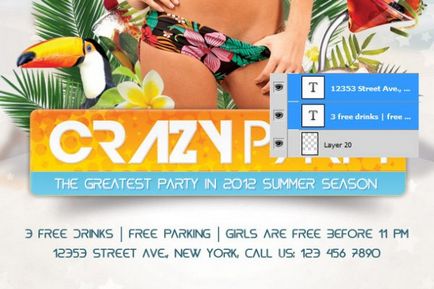
Тепер напишемо дату проведення заходу над дівчиною і трохи праворуч. Шрифт Devil Breeze, розмір 80 пікселів, колір # 276676.
Прим. Раджу розділити напис на 3 частини (місяць з числом, рік, і "th"), при чому "th" зробити менше за розміром.
Додайте текст як показано на скріншоті:

Далі створюємо групу в яку поміщаємо 3 частини нашого тексту і дублюємо її. Вибираємо групу яка нижче і об'єднує всі верстви (Layer - Merge Group). Для отриманого шару застосовуємо фільтр Motion Blur (Filter - Blur - Motion Blur)
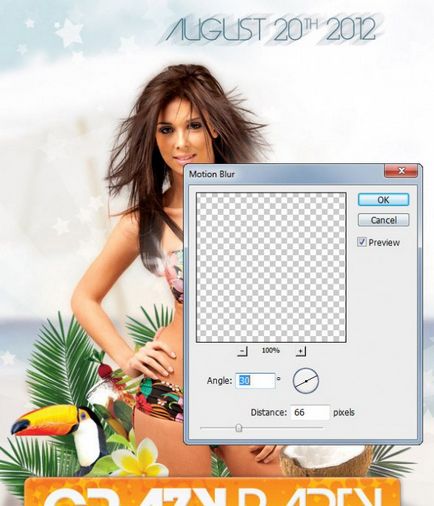
Зробимо цей ефект більш м'яким, додавши стиль Color Overlay з увет # 56a7bb
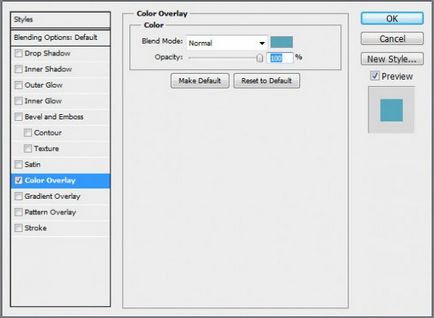
Тепер перейдемо до спецаільно запрошеним гостям. Виберемо інструмент Custom Shape Tool і знайдемо зірку (попередньо встановивши скачані shape) і намалюємо 2 зірки будь-яким кольором так як це зробив я:

Відкриємо 2 фотографії спеціально запрошених гостей. Перенесемо їх в наш документ. Розмістимо одне зображення над першою зіркою, друге - над другою. Змінимо розмір зображень так, що б голови були приблизно того ж розміру, що і зірки. Виберемо спочатку одну фотографію, відкриємо меню Layer - Create Clipping Mask. Теж саме зробимо з другої фотографією

Додамо наступні стіілі для зірок (для shape а не фотографій)
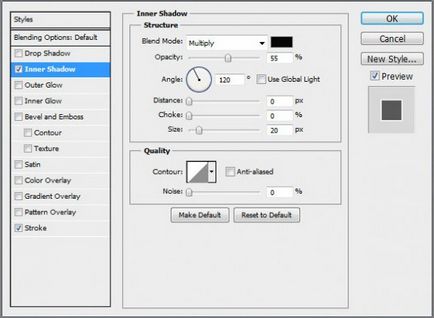
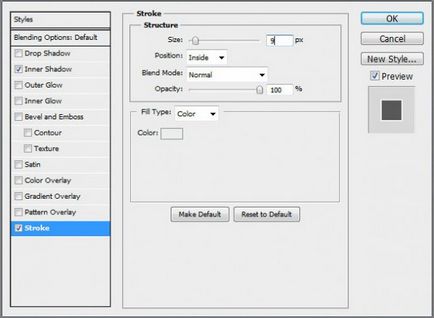
Додамо текст з іменами і розмістимо як на скріншоті нижче

флаєр готовий
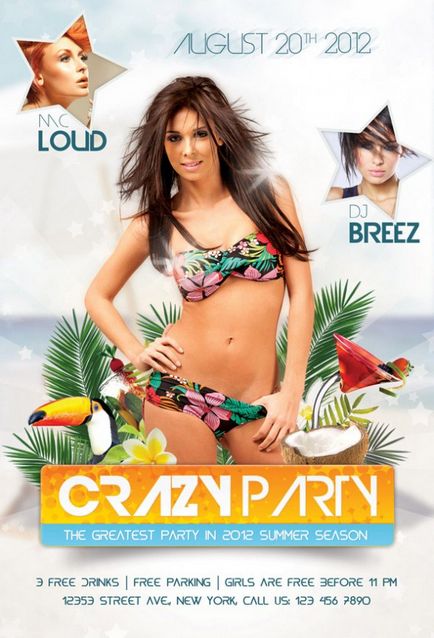
Дякую за увагу!